كيفية نسخ قرص DVD إلى الكمبيوتر بسهولة على نظامي التشغيل Windows 10/11 وMac
في الوقت الحاضر ، لا يزال البعض يستأجر أقراص DVD ، والبعض الآخر لا يزال لديه مجموعة كبيرة. يعد استخدام أقراص DVD لمشاهدة مقاطع الفيديو أو الأفلام أمرًا شاقًا. تحتاج إلى القيام بالكثير من الأشياء ، مثل إدخال قرص DVD في الكمبيوتر. ومع ذلك ، يمكنك تجربة العديد من الطرق البديلة لتقليل متاعب مشاهدة الأفلام. في هذا الدليل الإرشادي ، هذا هو الموضوع الذي سنناقشه. سوف تكتشف طرقًا مختلفة لنسخ أقراص DVD إلى جهاز الكمبيوتر الخاص بك. يمكنك نقل مقاطع الفيديو الخاصة بك إلى جهاز الكمبيوتر الخاص بك ومشاهدتها دون متاعب. إذا كنت مهتمًا بمعرفة أفضل الطرق نسخ أقراص DVD إلى جهاز الكمبيوتر الخاص بك، اقرأ المقال.
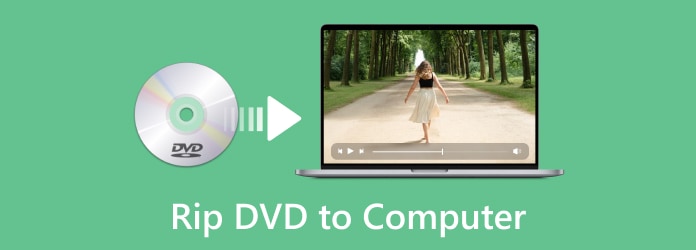
الجزء 1. أفضل طريقة لنسخ DVD إلى أجهزة كمبيوتر Mac و Windows
إذا كنت ترغب في نسخ أقراص DVD إلى جهاز الكمبيوتر الخاص بك دون فقدان الجودة ، فاستخدم Tipard DVD Ripper. يقدم البرنامج أسهل الطرق لنسخ أقراص DVD إلى جهاز الكمبيوتر الخاص بك. كما أنه سيحتفظ بالمحتوى بأكمله، مثل مقاطع الفيديو والصوت والترجمات وما إلى ذلك. بالإضافة إلى ذلك، يمكنه نسخ أقراص DVD على نظامي التشغيل Windows 10/11 وMac بسرعة أعلى من برامج نسخ أقراص DVD الأخرى. استخدم الخطوات الموضحة أدناه للتعرف على كيفية نسخ أقراص DVD إلى جهاز كمبيوتر بشكل احترافي.
الخصائص الرئيسية:
قم بتحميل قرص DVD بسرعة على جهاز الكمبيوتر الخاص بك لنسخ أقراص DVD على نظامي التشغيل Mac وWindows.
قم بتحويل محتوى DVD إلى تنسيقات فيديو وصوت مختلفة بنقرة واحدة فقط.
قم بتقديم ميزات تحرير عملية لتحسين مقاطع الفيديو الممزقة على جهاز الكمبيوتر الخاص بك.
انسخ أقراص DVD إلى أي تنسيقات أخرى أو قم بتحويلها إلى مجلدات DVD وصور ISO.
الخطوة1تحميل Tipard DVD Ripper وإطلاقه. يجب عليك إدخال قرص DVD في محرك أقراص DVD، ثم توصيل محرك الأقراص بجهاز الكمبيوتر أو جهاز Mac.
الخطوة2بعد إطلاق Tipard DVD Ripper، سترى واجهة البرنامج سهلة الاستخدام. انتقل إلى لوحة Ripper لمتابعة عملية نسخ أقراص DVD. أدخل قرص DVD في جهاز الكمبيوتر الخاص بك وقم بتحميل قرص DVD بالنقر فوق تحميل DVD الزر الموجود في الزاوية العلوية اليسرى من الواجهة. بعد ذلك ، اختر تحميل قرص DVD أو ملف DVD ISO أو مجلد DVD.
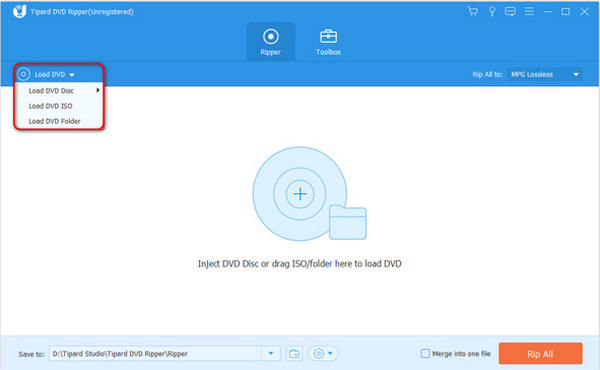
الخطوة3انقر على مزق الكل ل زر وحدد التنسيق المطلوب. بعد تحديد التنسيق، يمكنك اختيار جودة قرص DVD الذي تريد نسخه. يمكنك أيضًا الحفاظ على الجودة الأصلية.

الخطوة4اضبط الجهاز حيث تريد نقل قرص DVD. ثم حدد مجلد الوجهة الذي تريده. بعد ذلك ، يمكنك المتابعة إلى الخطوة الأخيرة بالنقر فوق مزق الكل زر. بهذه الطريقة ، يمكنك نقل أقراص DVD إلى جهاز كمبيوتر به مقاطع فيديو عالية الجودة.
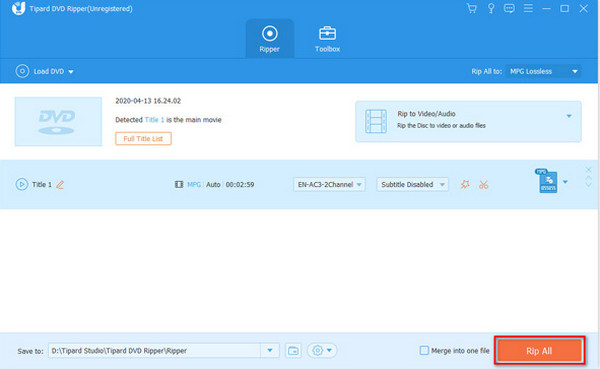
الجزء 2. نسخ قرص DVD إلى الكمبيوتر باستخدام Windows Media Player
يعد Windows Media Player مشغل فيديو وصوت موثوقًا به على Windows. لكن ألا تعلم أنه يمكنك نسخ أقراص DVD؟ يمكن لـ Windows Media Player نسخ أقراص DVD على نظام التشغيل Windows 10/11 بشكل فعال. ومع ذلك، فإنه لديه بعض العيوب. يتم إخفاء ميزات نسخ أقراص DVD وتدفق الويب في قائمة القائمة. بالإضافة إلى ذلك، يكون تحويل أقراص DVD إلى أقراص رقمية بطيئًا. تحتاج إلى قضاء المزيد من الوقت عند نسخ قرص DVD باستخدام هذا البرنامج. إذا كنت تريد تأليف أقراص DVD، فأنت بحاجة إلى حلول أخرى، مثل تحميل دي في دي فليك. استخدم الإرشادات أدناه للتعرف على كيفية نسخ أقراص DVD إلى جهاز كمبيوتر باستخدام Windows Media Player.
الخطوة1Запустить ويندوز ميديا بلاير على حاسوبك. ثم انتقل إلى ملف أسطوانة. يمكنك رؤية جميع الملفات هنا.
الخطوة2بعد ذلك ، بمجرد ظهور الملفات ، انقر فوق الملف الذي تريد نسخه.
الخطوة3للخطوة الأخيرة ، انتقل إلى الجزء العلوي من الواجهة وانقر فوق مزق مؤتمر نزع السلاح زر. بهذه الطريقة ، ستبدأ عملية التمزيق. بعد بضع دقائق ، عندما تنتهي العملية ، يمكنك بالفعل فتح الملف الذي نسقته.
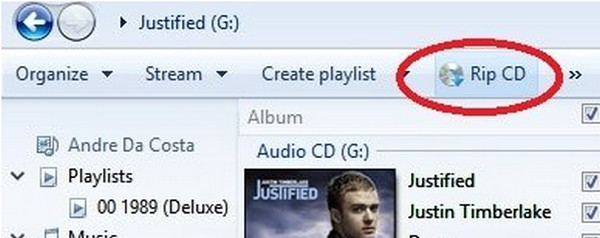
الجزء 3. كيفية نسخ قرص DVD إلى الكمبيوتر على فرملة اليد
هناك برنامج آخر يمكنك استخدامه لنسخ قرص DVD إلى جهاز كمبيوتر وهو Handbrake. لا يمكنه تحويل مقاطع الفيديو فحسب، بل يمكنه أيضًا نسخ أقراص DVD لنقلها إلى جهاز الكمبيوتر الخاص بك. بالإضافة إلى ذلك، يمكن الوصول إلى Handbrake على كل من Mac وWindows، مما يجعل من السهل تحويل أقراص DVD إلى رقمية. ومع ذلك، فإن إعدادات هذا البرنامج غير المتصل بالإنترنت ليس من السهل التعامل معها. كما أنه لا يدعم جميع صيغ الفيديو. يتطلب البرنامج أيضًا توافقًا أوسع نظرًا للنطاق الواسع من الأجهزة المختلفة. تعد عملية نسخ أقراص DVD بطيئة جدًا، لذا ستستغرق الكثير من الوقت باستخدام Handbrake لنسخ أقراص DVD إلى جهاز كمبيوتر. بالمناسبة، إذا كان قرص DVD الخاص بك محميًا، فيجب عليك تشغيله فرملة اليد مع libdvdcss.
الخطوة1انتقل إلى صفحة الويب الرئيسية لـ فرملة اليد واحصل على المثبت. بعد ذلك ، قم بتشغيل التطبيق على جهاز الكمبيوتر الخاص بك بعد عملية التثبيت. يمكنك تنزيل البرنامج على كل من أجهزة الكمبيوتر التي تعمل بنظام Windows و Mac.
الخطوة2قم بتوصيل القرص بمحرك الأقراص الضوئية بجهاز الكمبيوتر الخاص بك. بعد ذلك ، انتظر حتى يقرأ Handbrake قرص DVD ويفحص العناوين.
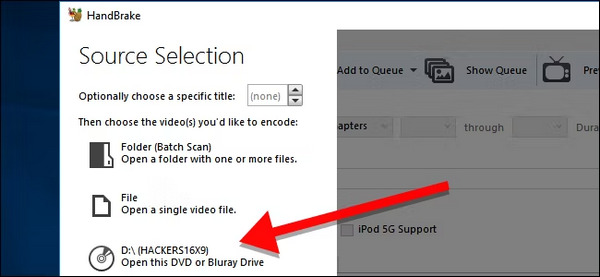
الخطوة3XNUMX. من قائمة عنوان الاعلان القائمة ، حدد عنوان DVD للنسخ والإضافة إليه طابور.
الخطوة4حدد إعدادًا مسبقًا من القائمة. إذا لم تكن متأكدًا من الخيار الذي تختاره ، فننصحك باختيار MP4 (H264) ، الذي يتمتع بتوافق قوي ، و 480 بكسل ، وهو ما يكفي لجودة إخراج فيديو DVD.
الخطوة5لبدء نسخ قرص DVD ، انقر فوق بدء التشفير الزر ، ودع فرملة اليد تقوم بهذه العملية. بهذه الطريقة ، يمكنك نسخ أقراص DVD إلى جهاز كمبيوتر باستخدام هذا البرنامج.
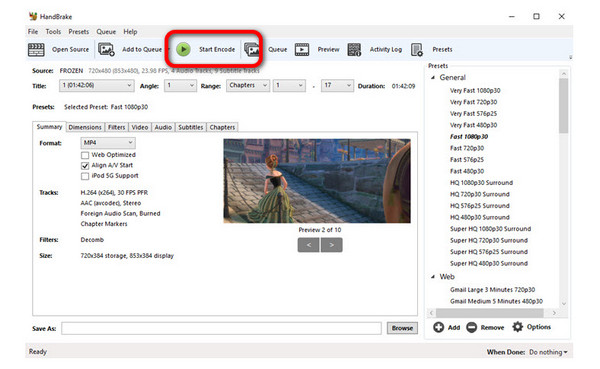
الجزء 4. تحويل DVD إلى كمبيوتر باستخدام VLC Media Player
يعد VLC Media Player برنامجًا مفيدًا آخر لنسخ أقراص DVD إلى جهاز كمبيوتر. لديه إجراء سهل مع واجهة مفهومة. بهذه الطريقة، يمكن للمستخدمين المهرة وغير المحترفين استخدام هذا البرنامج بسهولة. يمكنك أيضا تقليم مقاطع الفيديو في VLC. ومع ذلك ، يستغرق VLC Media Player وقتًا طويلاً عند التنزيل على جهاز كمبيوتر. كما أن عملية النسخ بطيئة جدًا ، لذا يجب أن تتحلى بالصبر عند استخدام هذا البرنامج غير المتصل بالإنترنت.
الخطوة1تحميل وتثبيت VLC ميديا بلاير على حاسوبك. ثم افتحه بعد التثبيت.
الخطوة2انتقل إلى قائمة الوسائط وانقر فوق تحويل / حفظ .
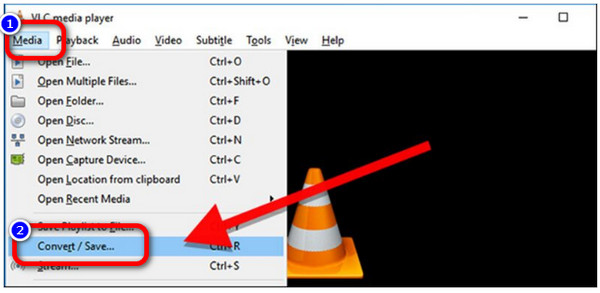
الخطوة3عندما تظهر الواجهة الجديدة، انقر فوق زر القرص. ثم تأكد من أن حقل جهاز القرص يشير إلى محرك أقراص DVD الخاص بك بعد اختيار قرص DVD. للمتابعة، انقر فوق تحويل / حفظ زر في الأسفل.
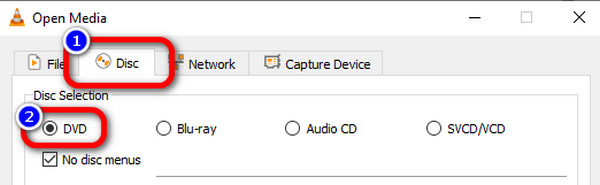
الخطوة4الخطوة التالية هي تحديد برنامج الترميز الذي تفضله للنسخ الموجود أسفله ملفي الشخصي. أخيرًا ، حدد الموقع واسم الملف للملف الذي تم نسخه من القرص المضغوط بالنقر فوق تصفح زر ثم انقر فوق حفظ. أخيرًا ، انقر فوق ملف آبدأ زر لبدء عملية نسخ DVD.
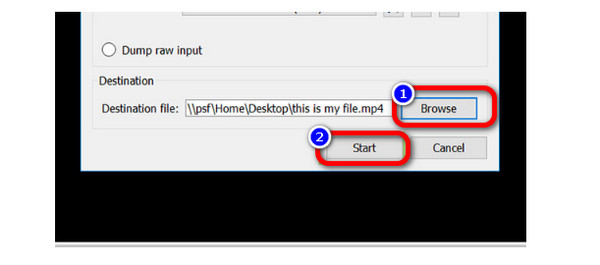
الجزء 5. أسئلة وأجوبة حول كيفية نسخ قرص DVD إلى الكمبيوتر
1. كيف تلعب DVD مع VLC Media Player؟
يجب عليك تشغيل VLC Media Player على سطح المكتب الخاص بك. بعد ذلك ، افتح الوسائط> فتح القرص لفتح صفحة إدخال الوسائط. أخيرًا ، حدد القرص المراد تشغيله. هذه هي أفضل طريقة لتشغيل DVD عند استخدام VLC Media Player.
2. هل يمكنني تحويل DVD إلى MP4؟
نعم يمكنك ذلك. أثناء عملية النسخ، يمكنك الانتقال إلى خيار التنسيق وتحديد تنسيق MP4 كتنسيق الإخراج الخاص بك. باستخدام هذه الطريقة، يمكنك حفظ ملفك بتنسيق MP4. ولكن عليك أيضًا التحقق مما إذا كان منطقة DVD يطابق محرك أقراص DVD الخاص بك.
3. ما هو أفضل برنامج DVD Ripper مجاني؟
واحدة من كسارات DVD النهائية التي يمكنك استخدامها مجانًا هي Tipard DVD Ripper. يسمح لك بنسخ أقراص DVD إلى جهاز كمبيوتر دون إنفاق فلس واحد. بالإضافة إلى ذلك ، فإنه يوفر لك واجهة بسيطة بإجراءات بسيطة ومثالية لجميع المستخدمين.
وفي الختام
ما ورد أعلاه هو الطرق المختلفة التي يمكنك التعلم عليها كيفية نسخ أقراص DVD إلى جهاز كمبيوتر. يمكنك بسهولة نسخ قرص DVD إلى جهاز الكمبيوتر الخاص بك. ولكن عندما تقوم بضبط الحماية على قرص DVD الخاص بك، يمكنك استخدام Tipard DVD Ripper لفتح الحماية وتحويل قرص DVD إلى قرص رقمي بسرعة مع عدد كبير من تنسيقات الفيديو والصوت. لا تنس أنه يمكنك أيضًا نسخ أقراص DVD وتحويل المحتوى إلى ملفات ISO كنسخة احتياطية قابلة للإزالة.







